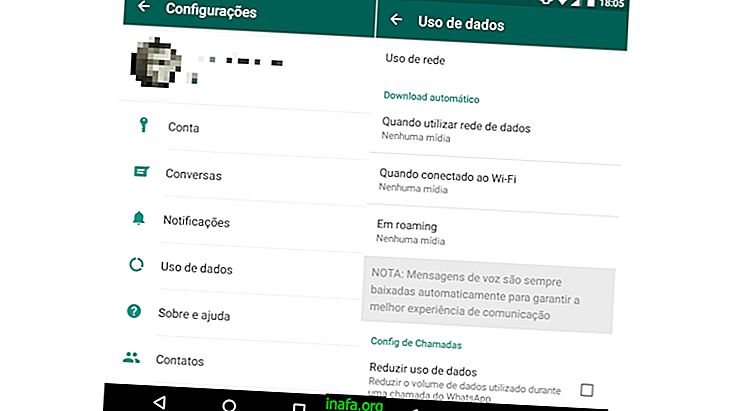PCで他の人のWi-Fiネットワークをブロックする方法
コンピューターでWi-Fiを使用しているユーザーは、利用可能な接続のリストに常に表示される他の無数のネットワークを見ているはずです。 あなたはそれらを決して使用しないこと、またはそれらの多くが特に家庭で子供を持つ人々のために不適切な名前を持っているかもしれないことを考えると、これはそれほど役に立ちません。 幸いなことに、コンピューター上のWi-Fiネットワークをブロックするのは非常に簡単で、接続オプションに表示されないようになっています。 以下のチュートリアルでこれを行う方法を確認できます!
また読む:WindowsおよびMacでWhatsAppの状態を確認する方法
他の人のWi-Fiネットワークをブロックする
開始するには、他の人のWi-Fiネットワーク名がコンピューターでブロックするものを正確に知る必要があります。 これを行うには、WindowsタスクバーのWi-Fiアイコンをクリックして、使用可能なネットワークのリストを表示します。

これで、PCでコマンドプロンプトを開きます。 これについては、Windowsの検索バーでプログラムを簡単に検索できます。

次に、以下のコマンドをコピーしてコマンドプロンプトに貼り付けますが、「WIFI NAME」をブロックするネットワーク名に置き換えます。 次に、Enterキーを押してアクションを確認します。
netsh wlanフィルター追加許可=ブロックssid = WIFI名networktype =インフラストラクチャ

さて、問題のネットワークはPCに表示されなくなります。 他のネットワークでこれを行いたい場合は、上記のプロセスを接続名で繰り返します。
何らかの理由でこの手順を逆にする場合は、コマンドプロンプトに戻って次のコマンドを入力するだけです。
netsh wlanフィルターの削除許可=ブロックssid = WIFI名networktype =インフラストラクチャ

繰り返しますが、「WIFI NAME」の部分をロック解除するネットワークの名前に置き換え、Enterキーを押してアクションを確認します。 変更がすぐに表示されない場合は、PCを再起動して作業を開始します。
ヒントは気に入りましたか?
他の人のWi-Fiネットワークがコンピューターに表示されないようにする方法を学ぶために、私たちの一番のヒントを取りましたか? すべてがうまくいったかどうかを伝えるコメントを残すことを忘れないでください。